如何设置SmartPPT显示隐藏的对象
1、点击“SmartPPT”
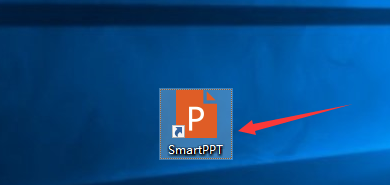
2、在“SmartPPT”窗口中,点击“文件”
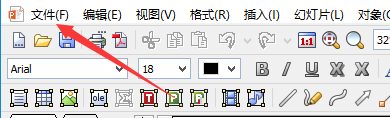
3、在弹出下拉栏中,点击“属性”
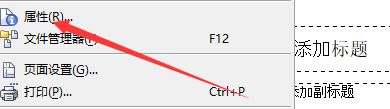
4、在“属性”窗口中,点击“视图”
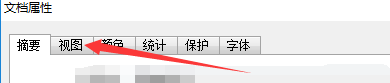
5、在“视图”窗口中,将“显示隐藏的对象”勾选上

6、点击“确定”即可
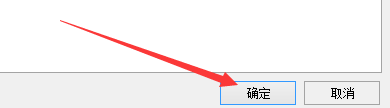
声明:本网站引用、摘录或转载内容仅供网站访问者交流或参考,不代表本站立场,如存在版权或非法内容,请联系站长删除,联系邮箱:site.kefu@qq.com。
阅读量:94
阅读量:98
阅读量:124
阅读量:42
阅读量:105